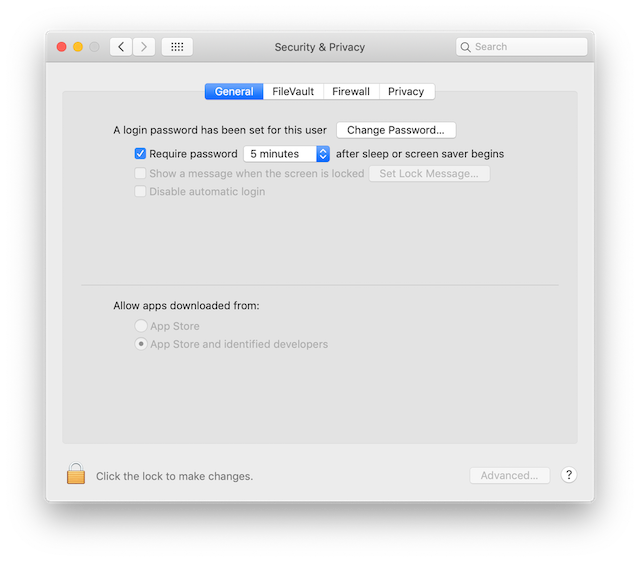啟用自動登入
- 按下「Win+R」即可開啟「執行」對話方塊。
- 在「執行」對話方塊中,輸入「netplwiz」,然後按「Enter」鍵或按一下「確定」。

- 選取您想要用來自動登入的使用者。最好是擁有進階使用者權限的帳戶。不建議使用管理員帳戶。
- 取消勾選「必須輸入使用者名稱和密碼,才能使用這台電腦」,然後按一下「確定」。

- 輸入使用者名稱和密碼,然後按一下「確定」。請注意Windows不會驗證您輸入的自動登入密碼是否正確。您必須確保認證正確無誤。

在您的會議室裝置上啟用自動登入將允許Zoom Room應用程式在系統重新啟動的情況下自動啟動。由於這是Windows和Mac系統推薦的設定,安裝程式將提示您在裝置上配置自動登入。



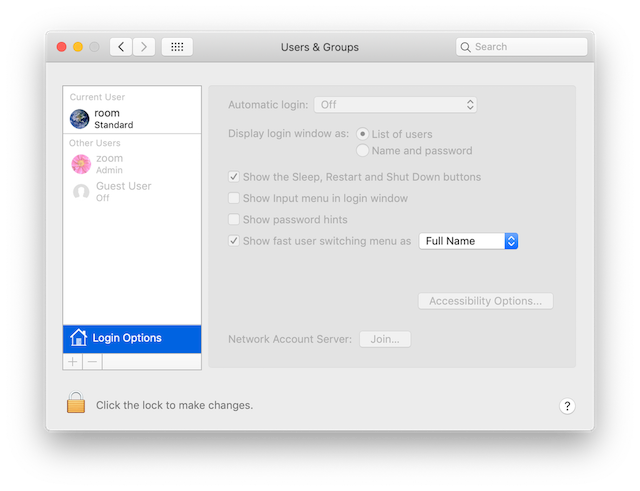
注意:要啟用自動登入,您必須先停用FileVault。